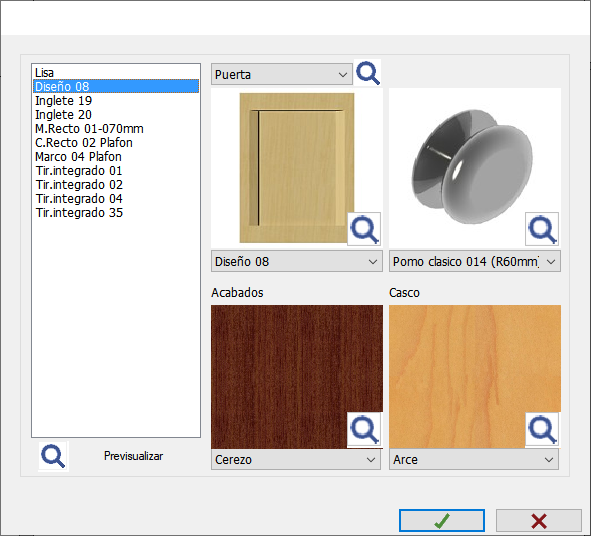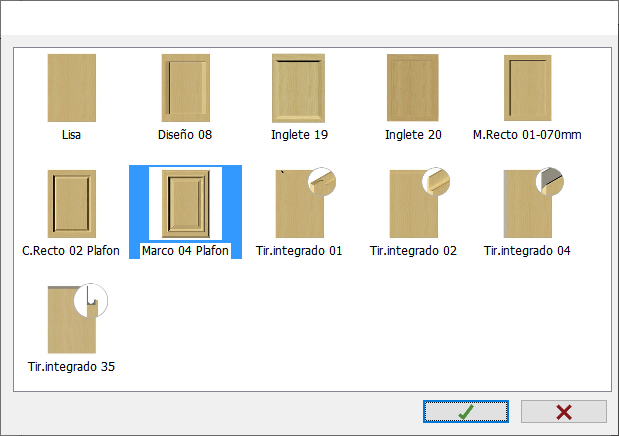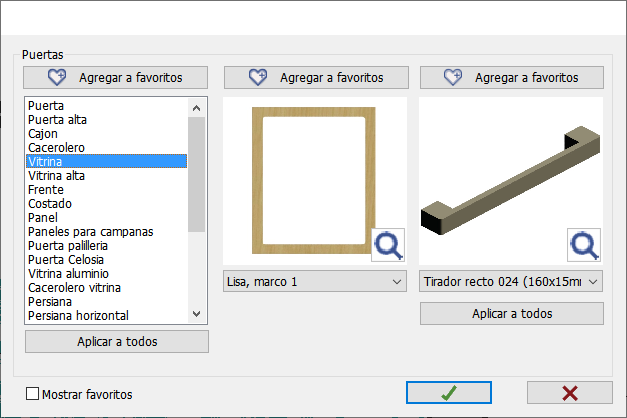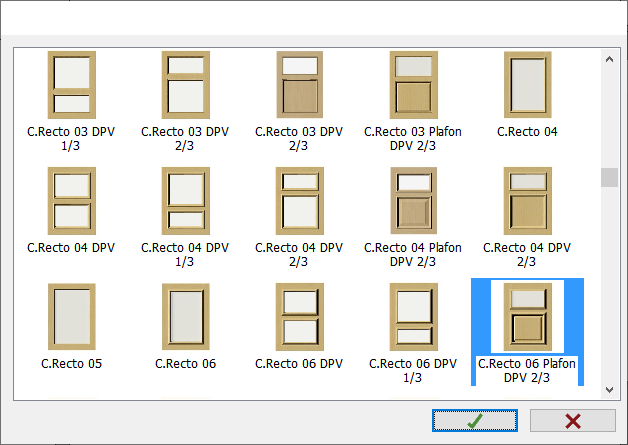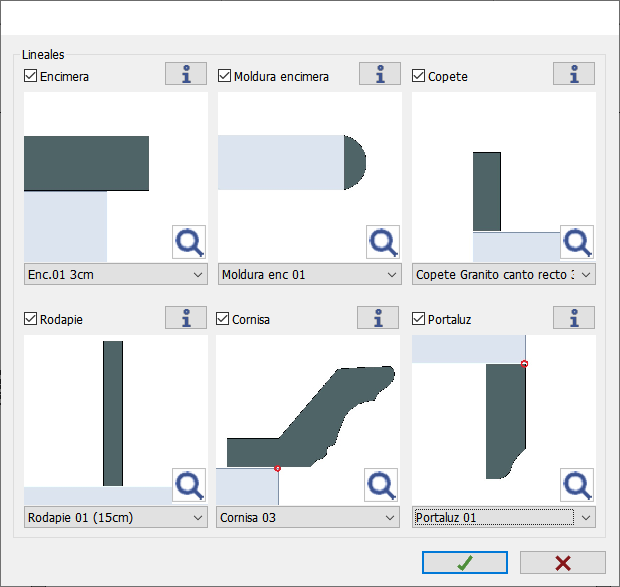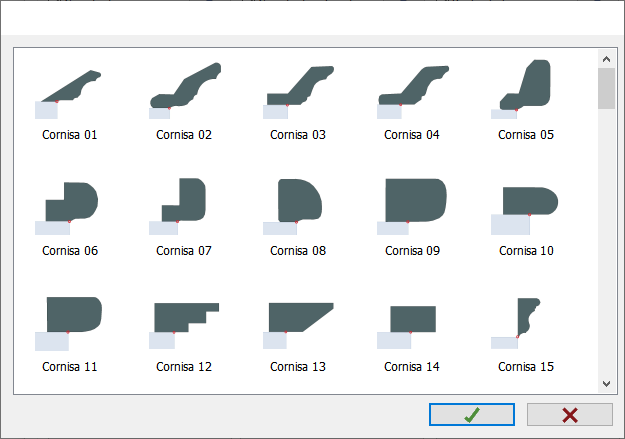|

|
PARÁMETROS POR DEFECTO
|
En esta sección se encuentran todas las herramientas que nos permiten modificar distintos valores por defecto para que cada usuario personalice Autokitchen® 25 según sus necesidades: tipo de texto, valores por defecto para la impresión, fabricante y series, colores que usará el programa para representar los elementos, etc.
|

|
Usuario
|
Al pulsar en esta opción, se abre la siguiente ventana de "Preferencias rápidas", donde será posible configurar los valores por defecto de los aspectos más básicos que afectan al programa. En ella encontramos 2 pestañas:
- General: Aquí se configura la fuente y la altura de todos los textos, tipos de acabado de cota y anotación, y la resolución de las fotos que vamos a generar.
- Impresión: Aquí se configuran los datos de su empresa (nombre, dirección, teléfono, e-mail, etc) y el cajetín por defecto que se usará en las impresiones.
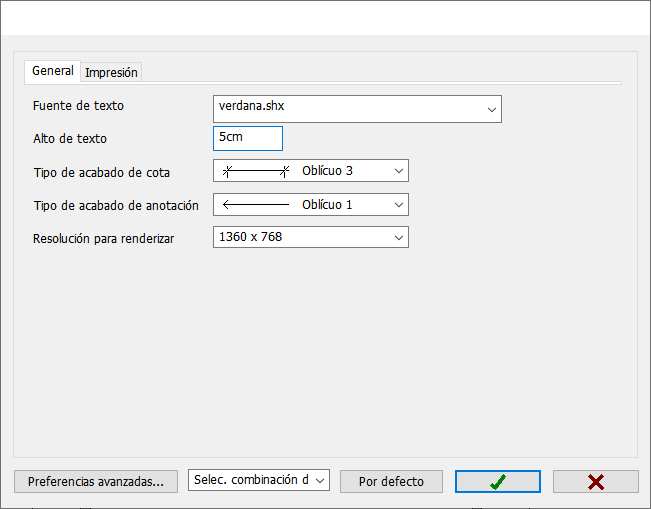
En la parte inferior de la ventana encontramos las siguientes opciones:
 Al pulsar en este botón, se muestra la siguiente ventana, donde podrá configurar de forma más detallada todos y cada uno de los aspectos relacionados con el diseño. Dentro de esta ventana, encontrará las siguientes pestañas: "General", "Arquitectura", "Muebles", "Impresión", "Acotación en Alzados" y "Foto".
Al pulsar en este botón, se muestra la siguiente ventana, donde podrá configurar de forma más detallada todos y cada uno de los aspectos relacionados con el diseño. Dentro de esta ventana, encontrará las siguientes pestañas: "General", "Arquitectura", "Muebles", "Impresión", "Acotación en Alzados" y "Foto".
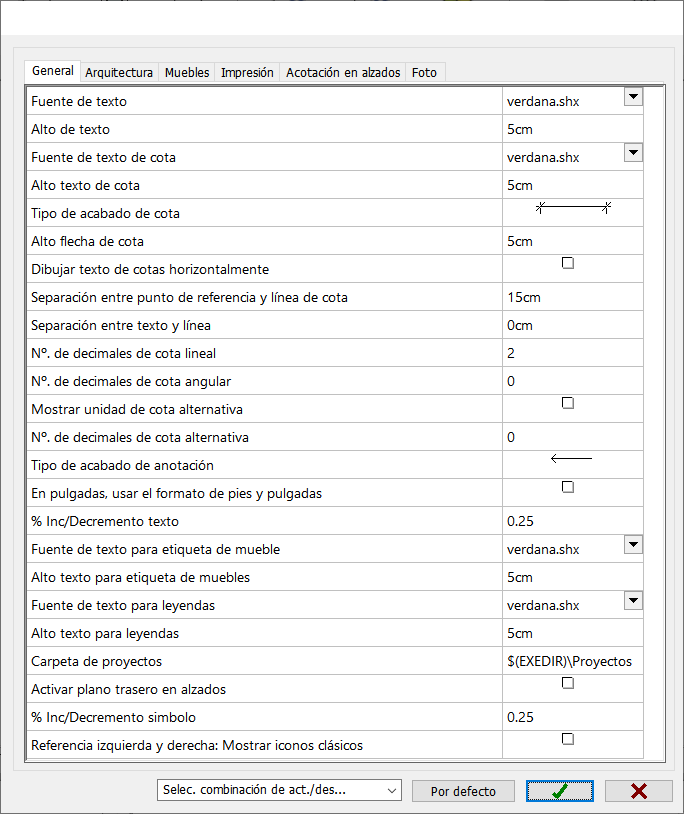
NOTA: Las fuentes de texto con extensión .SHX permiten que muestre los textos con relleno al ver el diseño con lineas ocultas, al imprimir el diseño, etc.
|
General: Permite definir el valor para variables generales de Autokitchen® 25, como el texto tamaño y forma, diferentes variables de acotación, decimales, etc.
|
|

|
|
Fuente de texto. Fuente de letra a usar en textos.
|
|
Alto de texto. Altura de fuente de letra de textos.
|
|
Fuente de texto de cota. Fuente de letra a usar en acotaciones.
|
|
Alto texto de cota. Altura de fuente de letra de acotaciones.
|
|
Tipo de acabado de cota. Podrá elegir entre distintos tipo de acabado de linea para acotaciones (flecha, punto, linea inclinada, con o sin lineas verticales de acotación ...)
|
|
Alto flecha de cota. Altura del acabado de linea (flecha).
|
|
Dibujar texto de cotas horizontalmente. Al activar esta opción, el texto de las cotas se muestra siempre horizontalmente.
|
|
Separación entre punto de referencia y línea de cota. Separación entre el punto de referencia de la acotación (punto seleccionado para acotar) y el principio de la linea vertical de acotación. (No influye si se ha seleccionado un tipo de acotación sin líneas verticales ).
|
|
Separación entre texto y linea. Separación entre el texto y la linea que va entre puntos de acotación. Si es cero el texto estará dentro de esta linea.
|
|
Nº. de decimales de cota lineal. Número de decimales para acotación de distancias.
|
|
Nº. de decimales de cota angular. Número de decimales para acotación de ángulos.
|
|
Mostrar unidad de cota alternativa. Mostrar unidad de medida alternativa en acotaciones.
|
|
Nº. de decimales de cota alternativa. Número de decimales para unidades alternativas.
|
|
Tipo de acabado de anotación. Podrá elegir entre distintos tipos de acabado para la flecha de las anotaciones.
|
|
En pulgadas, usar el formato de pies y pulgadas. Al activar esta opción, se usa el formato de pies y pulgadas cuando el programa esta configurado en pulgadas.
|
|
% Incremento / Decremento texto. Valor en % del incremento o decremento de texto que se aplicará al usar esta orden.
|
|
Fuente de texto para etiqueta de mueble. Fuente de letra a usar en textos / etiquetas de muebles ( numeración de muebles ...).
|
|
Alto texto para etiqueta de muebles. Alto de texto para etiquetas de muebles.
|
|
Leyenda: Fuente de texto. Fuente de letra a usar en las leyendas de los muebles.
|
|
Leyenda: Alto de texto. Altura de fuente de letra de las leyendas de los muebles.
|
|
Leyenda: Ancho máximo de columna. Aquí se define el ancho máximo de las columnas en las leyendas de los muebles.
|
|
Carpeta de proyectos. Carpeta por defecto donde se guardarán los proyectos de .
|
|
Activar plano trasero en alzados. Activa o desactiva un plano de corte trasero creado automáticamente en alzados. Con su activación se eliminaran de la vista de alzados elementos que se encuentren detrás de la linea que hemos usado para crear el alzado.
|
|
% Incremento / Decremento símbolo. Valor en % del incremento o decremento del símbolo que se aplicará al usar la herramienta de "aumentar o reducir los símbolos".
|
|
Referencia izquierda y derecha: Mostrar iconos clásicos. Al activar esta opción, las flechas de referencia de los elementos en el diseño "azul" y "roja", así como las flechas de la ventana de inserción de elementos (muebles, electrodomésticos, accesorios, etc) en la "Inserción automática" se muestran con sus iconos clásicos.
|
|
|
Arquitectura: en esta sección, configuramos aspectos relacionados con la arquitectura del programa, como las dimensiones predeterminadas de alto y ancho, el relleno, la distancia entre cotas, y los parámetros de los pilares, entre otros.
|
|

|
|
Añadir cotas. Al activar esta opción, se añadirán las cotas al crear la arquitectura.
|
|
Fuente de texto de cota. Fuente de letra a usar en acotaciones de arquitectura.
|
|
Alto texto de cota. Altura de fuente de letra de acotaciones de arquitectura.
|
|
Tipo de acabado de cota. Podrá elegir entre distintos tipos de acabado de linea para acotaciones de arquitectura ( flecha, punto, linea inclinada, con o sin lineas verticales de acotación ...)
|
|
Alto flecha de cota. Altura del acabado de linea ( flecha).
|
|
Separación entre punto de referencia y línea de cota. Separación entre el punto de referencia de la acotación (punto seleccionado para acotar) y el principio de la linea vertical de acotación. ( No influye si se ha seleccionado un tipo de acotación sin lineas verticales ).
|
|
Dibujar texto de cotas horizontalmente. Al activar esta opción, el texto de las cotas de arquitectura se mostrará siempre horizontalmente.
|
|
Separación entre texto y linea. Separación entre el texto y la linea que va entre puntos de acotación de arquitectura. Si es cero el texto estará dentro de esta linea.
|
|
Nº. de decimales de cota lineal. Número de decimales para acotación de distancias.
|
|
Nº. de decimales de cota angular. Número de decimales para acotación de ángulos.
|
|
Mostrar unidad de cota alternativa. Mostrar unidad de medida alternativa en acotaciones.
|
|
Nº. de decimales de cota alternativa. Número de decimales para unidades alternativas.
|
|
En pulgadas, usar el formato de pies y pulgadas. Al activar esta opción, se usa el formato de pies y pulgadas en la arquitectura cuando el programa esta configurado en pulgadas.
|
|
Separación entre cota y pared. Valor de distancia a la que se colocará automáticamente la acotación de la pared que acota.
|
|
Separación entre texto y pared. Valor para controlar la posición de los textos "Pared 1", "Pared 2", etc, sin que dependa de la posición de la cota de la pared. Admite valores negativos para meter el texto dentro de la habitación.
|
|
Nº. de caras para un circulo completo. Para paredes en arco, es el número de segmentos que tendría una pared en forma de circulo (360 grados). El programa generará, para una pared en arco, el número de caras correspondiente al angulo que abarca el arco dibujado. Por ejemplo si damos un valor de 36 significa que para una pared circular que abarque 90 grados el programa generará 9 tramos de pared.
|
|
Elevación de ventana por defecto. Valor para la elevación de ventana por defecto.
|
|
Fondo de pilar por defecto. Valor por defecto del fondo para un pilar.
|
|
Ancho de pilar por defecto. Valor por defecto del ancho para un pilar.
|
|
Crear alzados por pared. Si esta opción está marcada, el programa generará automáticamente alzados de cada una de las paredes del diseño para las "Acotaciones en Alzado", empezando por la pared de la izquierda (llamada "Pared 1"), y siguiendo sucesivamente por las restantes paredes en sentido horario ("Pared 2", "Pared 3", etc).
|
|
Distancia del alzado a la pared. Valor para la distancia por defecto a la que el programa generará el alzado automático de las paredes.
|
|
Añadir luz por habitación. Si esta opción está marcada, el programa añadirá automáticamente una luz por cada habitación creada mediante el uso de tabiques.
|
|
Nombre predeterminado de la luz. Nombre por defecto de las luces que genera el programa al crear las habitaciones de la arquitectura. Cada nueva luz generada se irá numerando automáticamente: luz_01, luz_02, luz_03, etc.
|
|
Cuando crea una luz, desactivarla. Si esta opción está marcada, cuando el programa genere una nueva luz, ésta aparecerá desactivada por defecto. El usuario deberá activarlas manualmente en el menú "Luces".
|
|
Añadir texto con nombre de habitación. Activando esta opción se muestra el nombre de la habitación en el centro de la misma.
|
|
Añadir texto de área a habitación. Activando esta opción, se muestra un texto con el área de la habitación en el centro de la misma.
|
|
Añadir texto de perímetro a habitación. Activando esta opción, se muestra un texto con el perímetro de la habitación en el centro de la misma.
|
|
|
Muebles: en esta sección, configuramos aspectos generales relacionados con los muebles, sus referencias y los lineales, entre otros
|
|

|
|
Referencias de muebles: Siempre horizontal. Al activar esta opción, la referencia de los muebles se mostrará siempre en horizontal, y de izquierda a derecha, para que sean fácilmente legibles.
|
|
Separación referencia a mueble bajo. Valor para la distancia entre referencia y mueble bajo.
|
|
Separación referencia a mueble alto. Valor para la distancia entre referencia y mueble alto.
|
|
Separación referencia a mueble sobreencimera. Valor para la distancia entre referencia y mueble sobre-encimera.
|
|
Separación cota a mueble bajo. Valor para la distancia entre la cota y mueble bajo.
|
|
Separación cota a mueble alto. Valor para la distancia entre la cota y mueble alto.
|
|
Separación cota a mueble sobreencimera. Valor para la distancia entre la cota y mueble sobreencimera.
|
|
Grosor de encimera de diseño. Valor para el grosor de encimeras de diseño.
|
|
Elevación de encimera de diseño. Valor para elevación de encimeras de diseño.
|
|
Alto de mueble de diseño. Valor para el alto de los muebles de diseño.
|
|
Elevación de mueble de diseño. Valor para elevación de mueble de diseño.
|
|
Grosor de estante de diseño. Valor para el grosor de estante de diseño.
|
|
Elevación de estante de diseño. Valor para elevación de estante de diseño.
|
|
Recorte chaflán de encimera. Valor para la distancia de recorte en chaflán para encimeras.
|
|
Radio de recorte circular de encimera. Valor para el radio de recorte en circular para encimeras.
|
|
Vuelo de encimera por lateral. Valor para prolongación lateral de encimeras en el calculo automático de reparación de encimeras.
|
|
Distancia máx. para auto-extender lineales. Valor de distancia máxima para auto-extender lineales en el calculo automático de reparación de lineales.
|
|
Distancia máx. para auto-extender encimera. Valor de distancia máxima para auto-extender lineales en el calculo automático de reparación de encimera.
|
|
Nº. de caras para un circulo completo. Para arcos en encimeras, es el número de segmentos que tendría un circulo (360 grados). El programa generará el número de caras correspondiente al angulo que abarca el arco dibujado. Por ejemplo si damos un valor de 36 significa que para un recorte circular de encimera que abarque 90 grados el programa generará 9 tramos.
|
|
Añadir referencia de modificación a referencia de mueble. El programa añadirá las referencias de las modificaciones aplicadas al mueble tras la referencia del mueble.
|
|
Distancia de apertura de cajones. Es la distancia que se abrirán los cajones al usar la herramienta "Abrir/Cerrar puertas, cajones...".
|
|
Angulo de apertura de puertas. Es el ángulo de apertura de las puertas al usar la herramienta "Abrir/Cerrar puertas, cajones...".
|
|
Crear representación 2D. Al activar esta opción, se crea la representación 2D de los muebles insertados.
|
|
Representación 2D: Ángulo para puertas. En la representación 2D de puertas de mueble, angulo de apertura de este 2D.
|
|
Representación 2D: Cajones, separación inicial. En la representación 2D de puertas de mueble, separación respecto al mueble del primer cajón.
|
|
Representación 2D: Cajones, separación máxima. En la representación 2D de puertas de mueble, separación entre cajones.
|
|
Representación 2D: Solo linea de puertas y cajones. En la representación 2D de puertas de mueble, no dibujar arco de apertura de puerta.
|
|
Representación 2D: Linea cruzada sobre electrodoméstico integrado. En la representación 2D de puertas de mueble añadir una “X” sobre cada electrodoméstico integrado.
|
|
Materiales, selección rápida: Añadir rodapié. Al activar esta opción, se añade el rodapié al pulsar sobre el botón "Selección rápida" dentro de la ventana de "cambio de materiales de muebles".
|
|
Cambio de fabricante: Usar medidas originales. Al activar esta opción, se usarán las medidas del catálogo original al usar la opción para "cambiar de fabricante". Si no esta activa, se usarán las medidas del nuevo fabricante.
|
|
|
Impresión: en esta sección, configuramos aspectos relacionados con la impresión de Autokitchen® 25, con las hojas de impresión, el cajetín, etc.
|
|

|
|
Empresa, Dirección, Localidad, Código postal, Provincia, País, Teléfono, Teléfono 2, Fax, E-Mail. Datos de la empresa que aparecerán en los cajetines de impresión.
|
|
Margen extra. Margen que se añadirá al margen devuelto por Windows para el papel e impresora seleccionados.
|
|
Distancia de encuadernación. Distancia a la izquierda del papel para encuadernar. En caso de ser 0, se usará el valor de "Margen extra".
|
|
Dibujar lineas externas. Activa o desactiva el dibujo del recuadro externo de la hoja de impresión.
|
|
Mostrar recuadros de ventanas. Activa o desactiva el dibujo de recuadros de cada una de las ventanas interiores (vistas) dentro de la hoja de impresión.
|
|
Mostrar líneas ocultas con líneas discontinuas. Al activar esta opción, la herramienta "Ver con Líneas Ocultas" muestra el diseño con líneas discontinuas.
|
|
Escala por defecto. Valor para la escala por defecto.
|
|
Número de vistas por defecto.
|
|
Altura de cajetín por defecto. En caso de no tener valor la altura de cajetín se usará este valor. En caso contrario este valor no se tendrá en cuenta.
|
|
Al crear nuevo papel, colocar cajetín.
|
|
Al crear nuevo papel, hoja en apaisado.
|
|
Al crear nuevo papel, lineas ocultas por defecto.
|
|
Al crear nuevo papel, imprimir en. En este desplegable es posible seleccionar el color de la impresión por defecto: Color, Escala de grises o Monocromo.
|
|
Nombre del cajetín por defecto. Nombre del cajetín que se pondrá por defecto.
|
|
Fuente de texto. Fuente del texto insertado en el Espacio Papel.
|
|
Alto de texto. Alto del texto insertado en el Espacio Papel.
|
|
|
Acotación en alzados: en esta sección, configuramos aspectos relacionados con la acotación en los alzados, como el tipo de texto, número de decimales, etc.
|
|

|
|
Fuente de texto de cota. Fuente de letra a usar en acotaciones de alzado.
|
|
Alto texto de cota. Altura de fuente de letra de acotaciones de alzado.
|
|
Tipo de acabado de cota. Podrá elegir entre distintos tipo de acabado de línea para acotaciones de alzado (flecha, punto, línea inclinada, con o sin líneas verticales de acotación ...)
|
|
Alto flecha de cota. Altura del acabado de línea (flecha).
|
|
Separación entre punto de referencia y línea de cota. Separación entre el punto de referencia de la acotación (punto seleccionado para acotar) y el principio de la línea vertical de acotación. (No influye si se ha seleccionado un tipo de acotación sin líneas verticales ).
|
|
Dibujar texto de cotas horizontalmente. Al activar esta opción, el texto de las cotas en los alzados se mostrará siempre horizontalmente.
|
|
Separación entre texto y línea. Separación entre el texto y la línea que va entre puntos de acotación. Si es cero el texto estará dentro de esta línea.
|
|
Nº. de decimales de cota líneal. Número de decimales para acotación de distancias.
|
|
Nº. de decimales de cota angular. Número de decimales para acotación de ángulos.
|
|
Mostrar unidad de cota alternativa. Mostrar unidad de medida alternativa en acotaciones.
|
|
Nº. de decimales de cota alternativa. Número de decimales para unidades alternativas.
|
|
Tipo de acabado de anotación. Podrá elegir entre distintos tipo de acabado para las anotaciones.
|
|
En pulgadas, usar el formato de pies y pulgadas. Al activar esta opción, se usa el formato de pies y pulgadas en las acotaciones en alzados cuando el programa esta configurado en pulgadas.
|
|
Horizontal/Vertical múltiple: Separación entre líneas. Separación entre las cotas en la acotación Horizontal y Vertical múltiple.
|
|
Acotación vertical auto: Acotar electrodomésticos. Al activar esta opción, los electrodomésticos serán acotados al realizar una "Acotación vertical automática".
|
|
Acotación vertical auto: Acotar accesorios. Al activar esta opción, los accesorios serán acotados al realizar una "Acotación vertical automática".
|
|
Acotación vertical auto: Acotar armarios. Al activar esta opción, los armarios serán acotados al realizar una "Acotación vertical automática".
|
|
Acotación vertical auto: Acotar lineales. Al activar esta opción, los lineales serán acotados al realizar una "Acotación vertical automática".
|
|
Acotación vertical auto: Acotar encimeras. Al activar esta opción, las encimeras serán acotadas al realizar una "Acotación vertical automática".
|
|
Símbolos: Añadir dimensiones. Al activar esta opción, se añade la cota de los símbolos automáticamente al insertarlos.
|
|
|
Foto: en esta sección, se configuran opciones relacionadas con la calidad de las fotos.
|
|

|
|
Exposición. Controla el brillo de la exposición fotográfica a aplicar cuando se hace el render.
|
|
Balance de blanco. Especifica la temperatura del color (Kelvin) para la iluminación al hacer el render.
|
|
Intensidad de la luz del Sol. Nivel de intensidad de la luz del sol.
|
|
Resolución por defecto para renderizar. Permite seleccionar la resolución por defecto para realizar las imágenes en la ventana de "Foto".
|
|
Habilitar el registro de mensajes. Al activar esta opción, se muestra la pestaña "Log" dentro de la ventana de "Mostrar fotos".
|
|
Exportar bloques skp al paseo virtual. Al activar esta opción, se verán los bloques de SketchUp® insertados en el diseño en los "Paseos Virtuales".
|
|
 Este desplegable permite seleccionar una combinación que cambia automáticamente los valores de las letras, cotas, etc, para que se vean bien en distintas escalas.
Este desplegable permite seleccionar una combinación que cambia automáticamente los valores de las letras, cotas, etc, para que se vean bien en distintas escalas.
 Este botón permite que los cambios realizados sean guardados por defecto para que sean utilizados en los nuevos proyectos que se creen a partir de ahora.
Este botón permite que los cambios realizados sean guardados por defecto para que sean utilizados en los nuevos proyectos que se creen a partir de ahora.
 Pulse en "Aceptar" para validar los cambios realizados y cerrar la ventana.
Pulse en "Aceptar" para validar los cambios realizados y cerrar la ventana.
 Pulse en "Cancelar" para cerrar la ventana sin hacer ningún cambio.
Pulse en "Cancelar" para cerrar la ventana sin hacer ningún cambio.
|

|
Fabricante
|
Esta opción permite elegir el fabricante, la serie, la puerta y los lineales que se utilizarán por defecto cada vez que se inicie un nuevo proyecto.
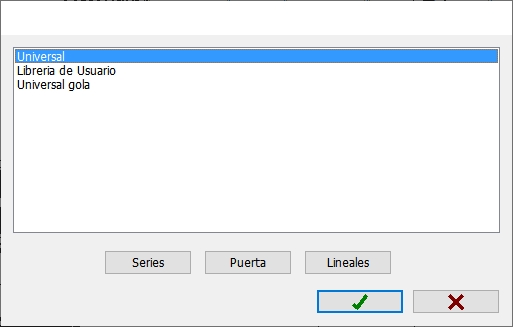
En la parte inferior encontramos los siguientes botones:
|
 Series: Pulsando en este botón seleccionamos la serie que vamos a tener por defecto. Series: Pulsando en este botón seleccionamos la serie que vamos a tener por defecto.
|
|
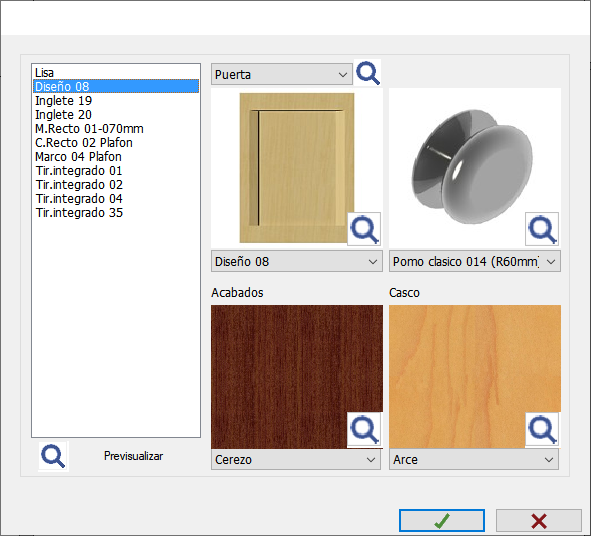
|

|
NOTA: Si pulsamos sobre este icono, aparecerá una ventana que muestra "miniaturas" de todos los elementos disponibles (tipos de puertas, pomos, acabados, etc), de forma que es mucho más rápido y fácil seleccionarlos.
|
|
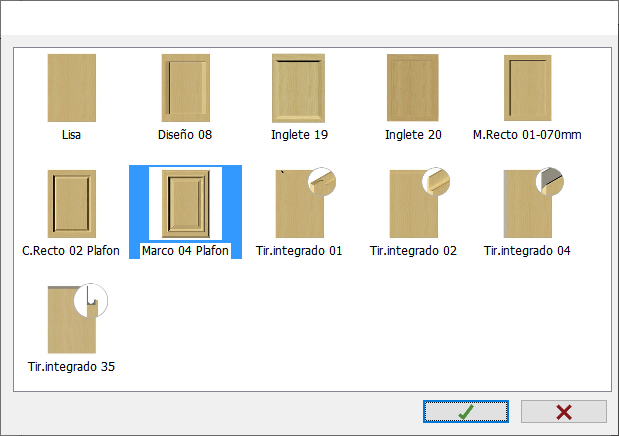
|
|
|
 Puerta: Pulsando en este botón seleccionamos el modelo de puerta y el modelo de tirador que va a tener cada tipo de puerta. Puerta: Pulsando en este botón seleccionamos el modelo de puerta y el modelo de tirador que va a tener cada tipo de puerta.
|
|
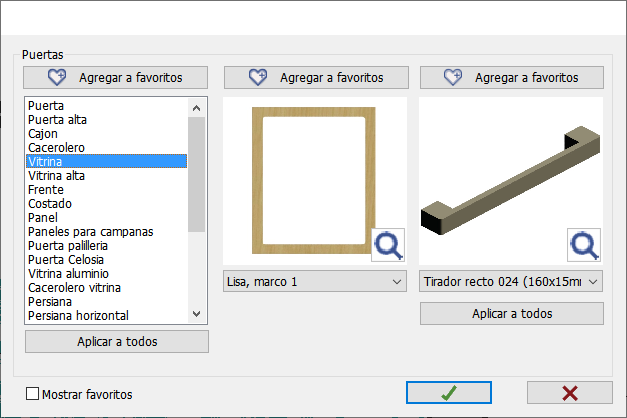
 Esta opción permite agregar la puerta o el tirador seleccionado a un listado de "favoritos". Esta opción permite agregar la puerta o el tirador seleccionado a un listado de "favoritos".
 Esta opción permite eliminar la puerta o el tirador seleccionado del listado de "favoritos". Esta opción permite eliminar la puerta o el tirador seleccionado del listado de "favoritos".
 Al activar esta opción, solo se mostrarán las puertas o los tiradores marcados como "favoritos". Al activar esta opción, solo se mostrarán las puertas o los tiradores marcados como "favoritos".
 Esta opción permite aplicar el modelo de puerta o tirador seleccionado a todos los tipos de puerta (puerta, cajón, cacerolero, vitrina, etc). Esta opción permite aplicar el modelo de puerta o tirador seleccionado a todos los tipos de puerta (puerta, cajón, cacerolero, vitrina, etc).
|

|
NOTA: Si pulsamos sobre la imagen de la puerta o el tirador, aparecerá una ventana que muestra "miniaturas" de todas las puertas o tiradores disponibles, de forma que es mucho más rápido y fácil seleccionarlos.
|
|
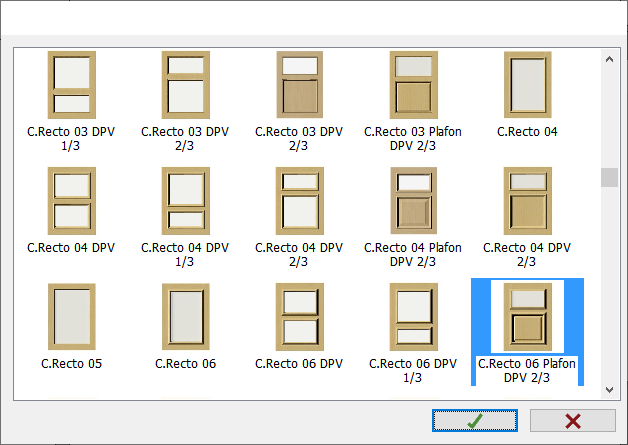
|
|
|
 Lineales: Pulsando en este botón seleccionamos el modelo que queremos tener por defecto para cada tipo de lineal (copete, cornisa, encimera, moldura encimera, portaluz y rodapié). Lineales: Pulsando en este botón seleccionamos el modelo que queremos tener por defecto para cada tipo de lineal (copete, cornisa, encimera, moldura encimera, portaluz y rodapié).
|
|
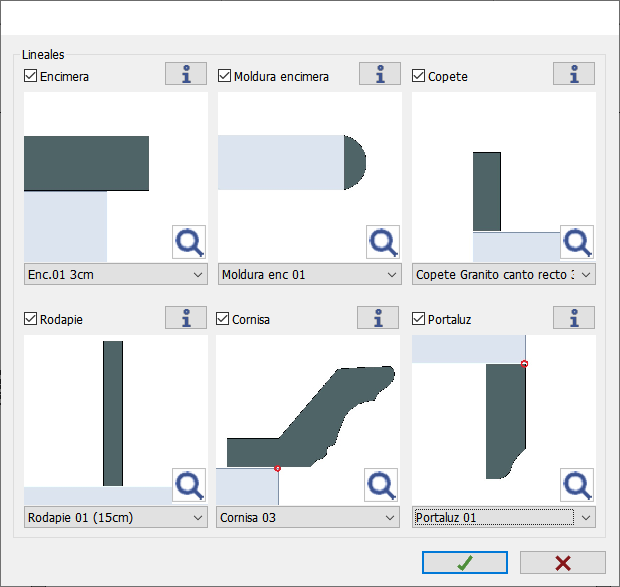
|

|
NOTA: Si pulsamos sobre la imagen de cualquier lineal, aparecerá una ventana que muestra "miniaturas" de todos los lineales disponibles, para que sea más fácil y rápido seleccionarlos.
|
|
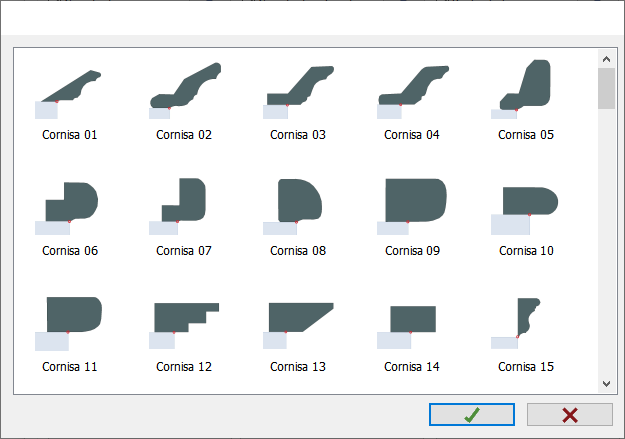
|
|
|

|
Aceptar: Aceptamos la selección de fabricante por defecto.
|
|

|
Cancelar: Cierra la ventana de selección de fabricante por defecto sin hacer nada.
|
|

|
Colores
|
Esta opción permite modificar el color de cualquier elemento del diseño. Al pulsar en esta opción, aparece la siguiente ventana con todos los elementos para poder cambiar su color de forma individual:
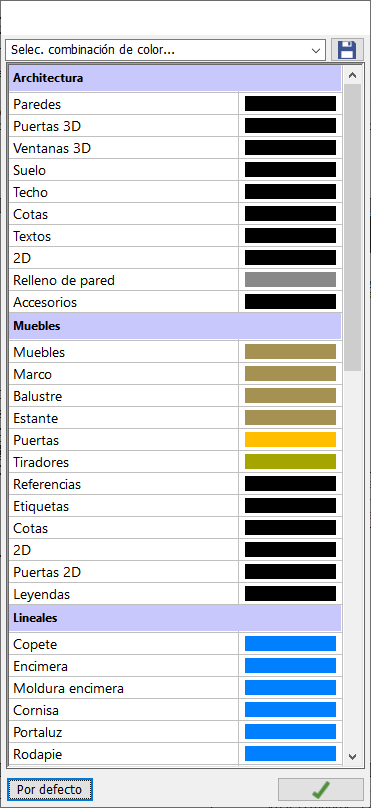
Desde ambas ventanas podremos modificar el color de cualquier elemento en el diseño. Simplemente seleccionamos el elemento a cambiar de color, y picamos en la barra coloreada de la derecha. Acto seguido, aparecerá la siguiente ventana:
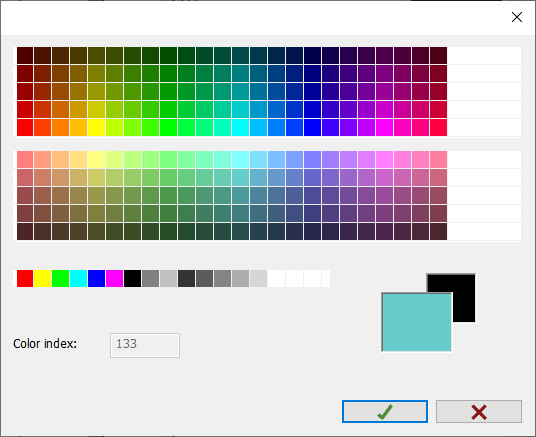
Aquí seleccionamos el nuevo color que queremos darle. Una vez seleccionado aceptamos, y ya quedará cambiado en el diseño. Estos cambios tendrán efecto en el diseño que estemos realizando. Si queremos que sea siempre así, pulse en "Por defecto", y tendrán esos colores todos los nuevos diseños que realicemos.
GUARDAR CONFIGURACIÓN DE COLORES
Podemos guardar una configuración de colores para poder usarla en futuros proyectos.
 Para ello, una vez configurados los colores, pulsamos en el botón superior y le damos un nombre.
Para ello, una vez configurados los colores, pulsamos en el botón superior y le damos un nombre.
Posteriormente, pulsando sobre el desplegable nos aparecerá una lista de configuraciones guardadas. Para abrir solo ha de seleccionarla de entre las disponibles. Los colores cambiarán a las que se guardaron con la configuración.

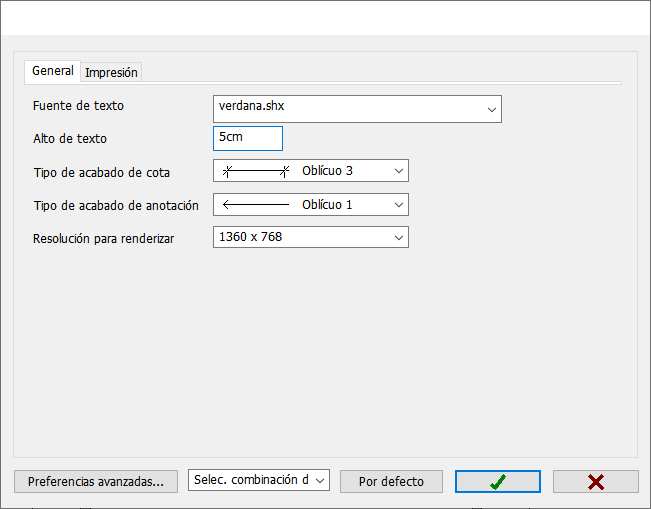
 Al pulsar en este botón, se muestra la siguiente ventana, donde podrá configurar de forma más detallada todos y cada uno de los aspectos relacionados con el diseño. Dentro de esta ventana, encontrará las siguientes pestañas: "General", "Arquitectura", "Muebles", "Impresión", "Acotación en Alzados" y "Foto".
Al pulsar en este botón, se muestra la siguiente ventana, donde podrá configurar de forma más detallada todos y cada uno de los aspectos relacionados con el diseño. Dentro de esta ventana, encontrará las siguientes pestañas: "General", "Arquitectura", "Muebles", "Impresión", "Acotación en Alzados" y "Foto".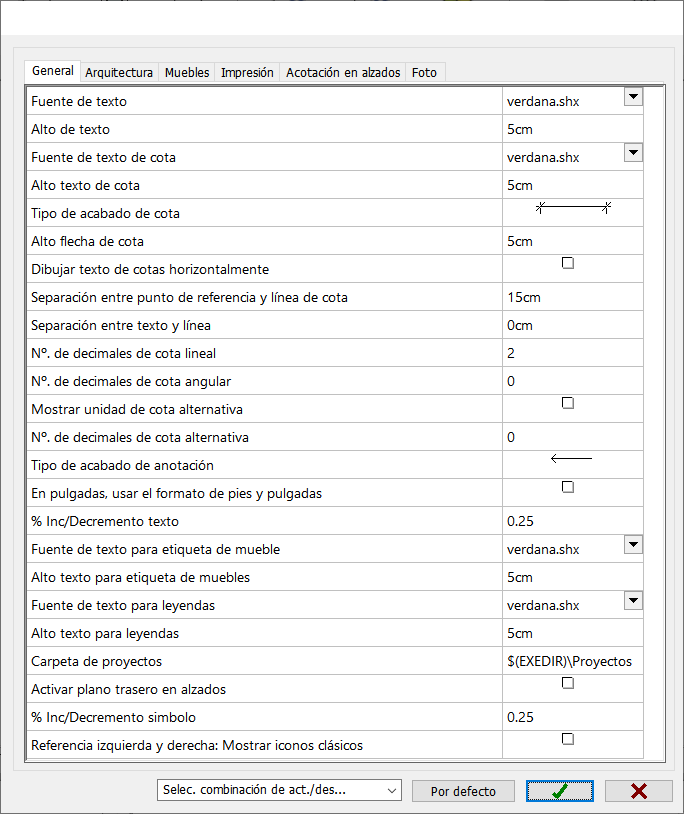
 Este desplegable permite seleccionar una combinación que cambia automáticamente los valores de las letras, cotas, etc, para que se vean bien en distintas escalas.
Este desplegable permite seleccionar una combinación que cambia automáticamente los valores de las letras, cotas, etc, para que se vean bien en distintas escalas. Este botón permite que los cambios realizados sean guardados por defecto para que sean utilizados en los nuevos proyectos que se creen a partir de ahora.
Este botón permite que los cambios realizados sean guardados por defecto para que sean utilizados en los nuevos proyectos que se creen a partir de ahora. Pulse en "Aceptar" para validar los cambios realizados y cerrar la ventana.
Pulse en "Aceptar" para validar los cambios realizados y cerrar la ventana. Pulse en "Cancelar" para cerrar la ventana sin hacer ningún cambio.
Pulse en "Cancelar" para cerrar la ventana sin hacer ningún cambio.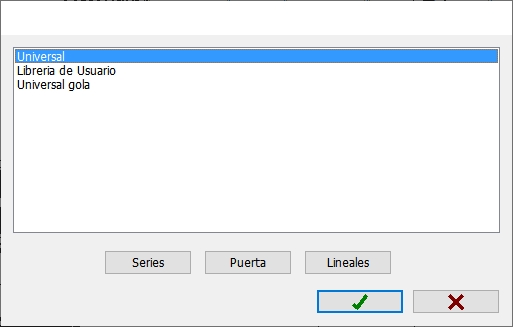
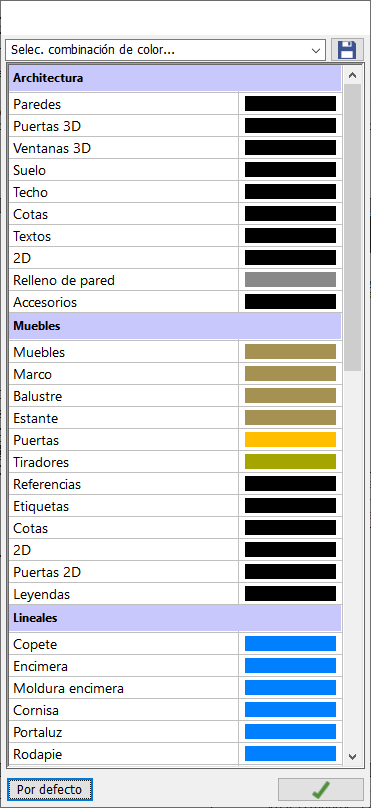
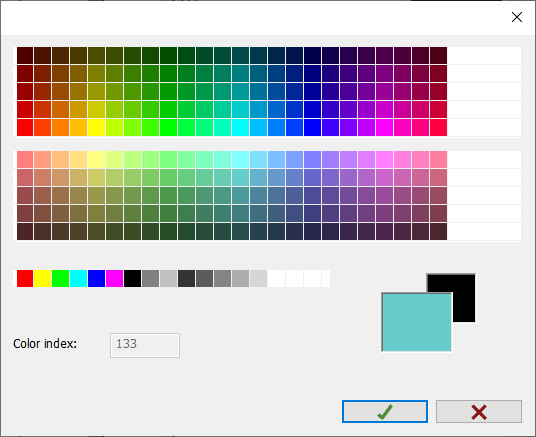
 Para ello, una vez configurados los colores, pulsamos en el botón superior y le damos un nombre.
Para ello, una vez configurados los colores, pulsamos en el botón superior y le damos un nombre.